Windows 11 の配信最適化ファイルとは何ですか? 削除できますか?
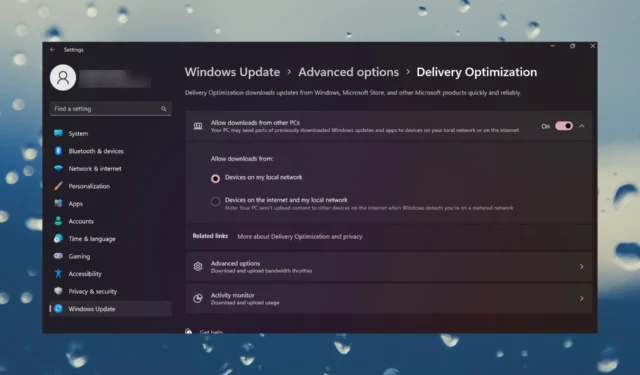
配信の最適化は、Windows Update と Windows ストアの実行と更新の配信を高速化するのに役立つ機能です。配信の最適化によってキャッシュされたファイルは、しばらくすると削除されるはずですが、一部の読者にとっては、ファイルが積み重なって不要なスペースを占有し続けていました。
配信の最適化ファイルを削除しても安全ですか? はい、配信最適化ファイルを削除しても安全です。この記事では、Windows 11 で削除するのが非常に簡単であることがわかります。
配信の最適化ファイルを手動で削除することはお勧めできませんが、自動的に削除することはできます。
Windows 11 で配信の最適化ファイルを削除するにはどうすればよいですか?
- 検索バーをクリックし、「ディスク クリーンアップ」と入力し、結果からツールを開きます。
- 複数のドライブがある場合は、システムのあるドライブを選択します (通常は C: ドライブ)。
- リストから「配信最適化ファイル」オプションをチェックし、「OK」をクリックします。ここにいる間に、キャッシュや一時ファイルなどを削除して、追加のスペースを解放することもできます。
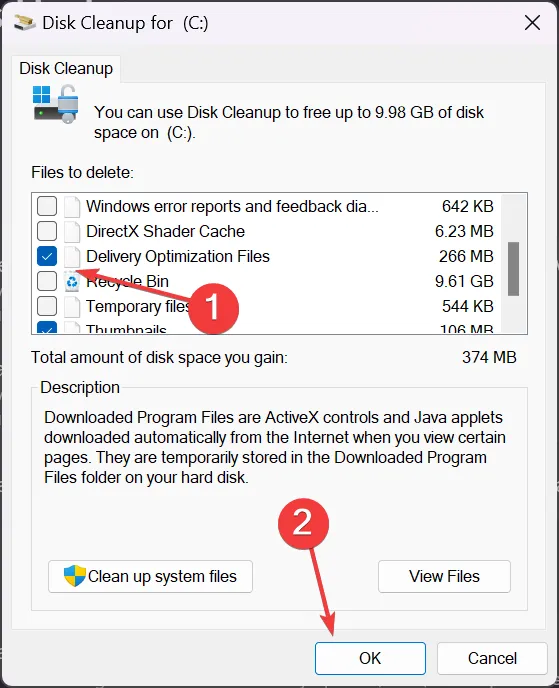
- [ファイルの削除]ボタンをクリックして、選択を確認します。
配信最適化ファイルは、ネットワーク内の他のコンピューターを更新するためにも使用されます。これらは無害ですが、システム ドライブに少し余分なスペースが必要な場合は、この方法で削除できます。
Windows 11 で配信の最適化をオフにするにはどうすればよいですか?
配信の最適化により、ネットワーク内のコンピューターがより速くアップデートを取得できるようになりますが、帯域幅の使用量も増加する可能性があるため、従量制課金接続で実行している場合は無効にする必要があります。
配信の最適化を無効にするには、[設定] にアクセスし、[Windows Update] に移動して [詳細オプション] をクリックします。そこから、「配信の最適化」をクリックしてオフにします。
配信最適化ファイルはどこに保存されますか? 通常、これらはシステム ドライブに保存されます。これらを見つけるには、ファイル エクスプローラーを起動し、隠しファイルが表示されるようにビューを変更し、配信の最適化を検索します。
その他の質問や提案については、以下のコメント セクションを使用してお送りください。


コメントを残す